Как исправить ошибку BEX64?
1. Отключить услугу amBX
- Нажимать Окна ключ + ртип services.msc в окне запуска и нажмите Входить.
- Перемещайтесь по списку и щелкните правой кнопкой мыши amBX
- Выбирать Характеристики из нового меню.
- Щелкните раскрывающийся список перед Тип запуска и выберите Неполноценный.
- Наконец, нажмите Применять чтобы сохранить изменения.
После того, как вы прошли каждый из этих шагов, перезагрузите компьютер. Запустите игру, вызвав ошибку BEX64 после завершения запуска.
В некоторых играх, таких как GTA V, будут проблемы с сервисом amBX. Таким образом, отключение функции amBX должно предотвратить ошибку.
2. Удалите сторонние мешающие приложения
2.1. Выполните чистую загрузку
- Нажимать Окна + ртип msconfigи щелкните значок ХОРОШО кнопка.
- Нажмите на Услуги вкладка вверху.
- Установите флажок для Скрыть все устройства Microsoft
- Теперь нажмите на Отключить все кнопка.
- Нажмите на Запускать вкладку вверху и выберите Откройте диспетчер задач.
- Щелкните правой кнопкой мыши каждый из процессов в Запускать вкладку и выберите Запрещать.
- Теперь вернитесь на вкладку Службы и нажмите кнопку Применять кнопку, а затем ХОРОШО.
Чистая загрузка запустит систему, используя только загруженные службы Windows и программы по умолчанию, необходимые для работы.
Использование чистой загрузки также освободит память компьютера из вашей системы и остановит любой процесс, который может вызвать ошибку BEX64.
2.2. Удалите неисправные программы
- нажмите Окна ключ + я открыть Настройки.
- Выберите Программы вариант.
- Выберите проблемное приложение и нажмите кнопку Удалить кнопка.
- Наконец, следуйте инструкциям на экране, чтобы завершить процесс.
Если ошибка BEX64 прекратилась после чистой загрузки, вы можете снова включить отключенные программы. Однако было бы полезно, если бы вы также перезагрузили компьютер несколько раз, чтобы определить проблемную программу.
Этот второй этап нашего решения позволяет устранить эту программу.
3. Отключите предотвращение выполнения данных (DEP)
- Нажимать Окна ключ + С и введите команда в поле поиска.
- Нажмите на Запустить от имени администратора вариант под Командная строка.
- Нажимать Да предоставить доступ администратора к Контроль учетных записей пользователей (UAC).
- Введите следующую команду и нажмите Входить:
- Перезагрузите компьютер и дождитесь загрузки Windows.
Выполнив эти шаги, вы можете перезапустить приложение, вызывающее эту ошибку BEX64, и посмотреть, сохраняется ли она.
Это решение необходимо, поскольку функция предотвращения выполнения данных гарантирует, что вредоносные коды не будут запускаться в вашей операционной системе, выполняя дополнительные проверки памяти компьютера.
К сожалению, некоторые игры будут взаимодействовать со средой DEP из-за того, как они были созданы. Как следствие, это вызовет ошибку BEX64 на вашем компьютере.
Как исправить ошибку BEX64 в Windows 11?
Ошибка BEX64 — это общая проблема во всех системах Windows с похожими причинами. Если вы получаете сообщение об ошибке в Windows 11, это может быть связано с неисправными приложениями или конфликтующими программами.
Вы можете эффективно решить проблему, используя решения, представленные в этом руководстве.
Если вы столкнулись с ошибкой BEX64 в Windows 10, вы должны знать, насколько это неприятно. Но с исправлениями в этом руководстве это должно стать историей.
Если вы столкнулись с другими проблемами, например, с вашим устройством возникла проблема и ее необходимо перезагрузить, ознакомьтесь с нашим подробным руководством о том, как быстро ее исправить.
Проверьте наши рекомендуемые решения и оставьте сообщение, чтобы сообщить нам, оказались ли они полезными для вас.
Solution 3. Update Graphics Driver
Fix it now!
Fix it now!
To repair damaged system, you have to purchase the licensed version of Fortect Mac Washing Machine X9.
Outdated drivers could be the cause of this issue. In this case, you can fix it automatically by using DriverFix, which will scan your PC for missing and out-of-date device drivers. Or you can update them manually:
- Open Settings.
- Click on Update & Security.
- Click on Windows Update.
- Click the Check for updates button.
- Click the View optional updates option.
- Click the Driver updates tab.
- Select the driver you want to update.
- Click the Download and install button.
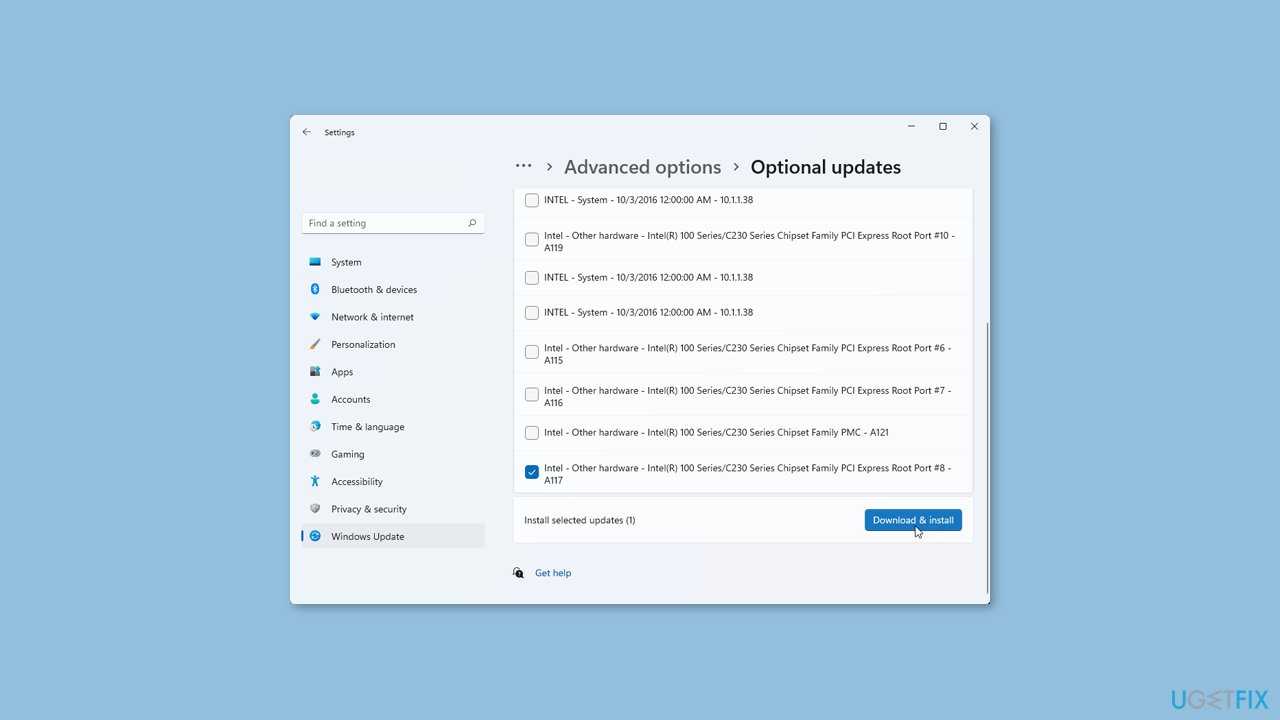
If the View optional updates link is not available after checking for updates, then Windows Update does not have any new drivers or any updates for other products at that particular time.
Ошибка «BEX64» [PC]
Если у вас пиратский виндовс,то переустанавливайте его. Чаще всего такая ошибка появляется из-за кривой сборки.
пожаловаться
Всем доброго дня!Проблема такая , установил на PC официальную версию , после запуска выдает вот эту ошибку ! Сигнатура проблемы: Имя события проблемы: BEX64 Имя приложения: GTAVLauncher.exe Версия приложения: 1.0.331.1 Отметка времени приложения: 552e6c3e Имя модуля с ошибкой: StackHash_1e37 Версия модуля с ошибкой: 0.0.0.0 Отметка времени модуля с ошибкой: 00000000 Смещение исключения: 000000023f4b5903 Код исключения: c0000005 Данные исключения: 0000000000000008 Версия ОС: 6.1.7600.2.0.0.256.1 Код языка: 1049 Дополнительные сведения 1: 1e37 Дополнительные сведения 2: 1e373e69fff075aed81f57003e66ce10 Дополнительные сведения 3: 9f0e Дополнительные сведения 4: 9f0e095f32a88249d7a2b7eca4e322ea
ПОМОГИТЕ ПОЖАЛУЙСТА РАЗРЕШМИТЬ ДАННЫЙ ВОПРОС !
пожаловаться

пожаловаться
пожаловаться
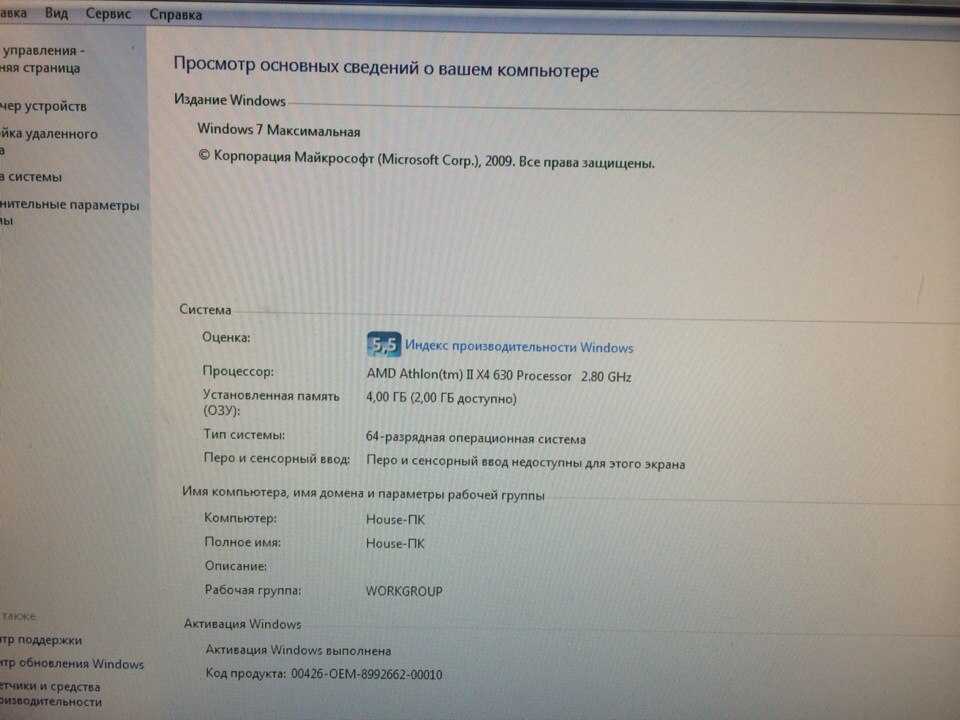
пожаловаться
пожаловаться
пожаловаться
пожаловаться
пожаловаться
пожаловаться
пожаловаться
пожаловаться
пожаловаться

Здравствуйте! Сразу хочу сказать что наиграл в GTA 5 более 60 часов ( лицензия) НО в недавнее время перестал запускаться лаунчер . Стим находился в бета тестировании , перевод его к стабильной версии решило эту проблему но не надолго , буквально несколько дней назад перестала запускаться и на ней. Обновление драйверов, DX, С++, Казуал клаб , не помогает. Замена лаунчера с офф сайта пишет что игра не установлена . С фан сайта ставится но сервера не доступны в итоге игра не запускается. Что может быть?? Ведь раньше я в неё играл. Системки i7 — 3770к, 8 гб оперативки, видео 670 GT Вот скрин с ошибкой . Очень буду презнателен за помощь в решении данной проблемы.
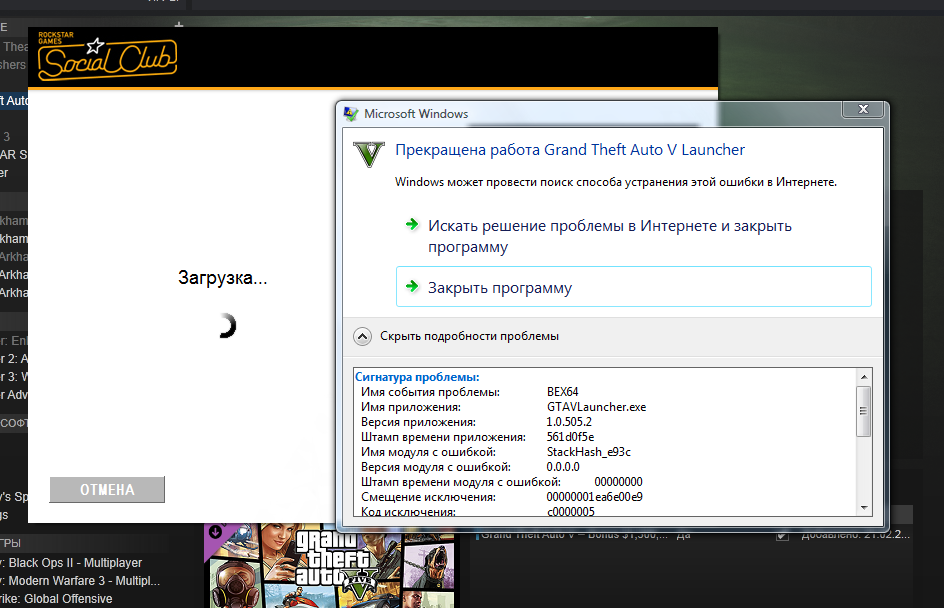
пожаловаться
пожаловаться
пожаловаться
пожаловаться

пожаловаться
valder789 Да стим. Переустановка не помогает. Уже три дня с ней мучаюсь. Заменил лаунчер с фан сайта теперь вот такая херня.
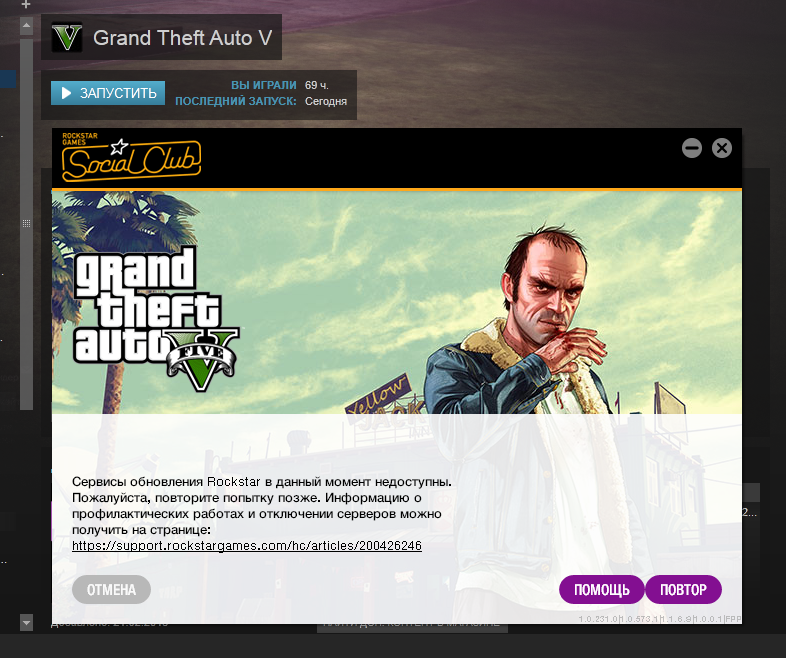
Это лаунчер с офф. сайта . Что за бред. Может я его как то не так запуск
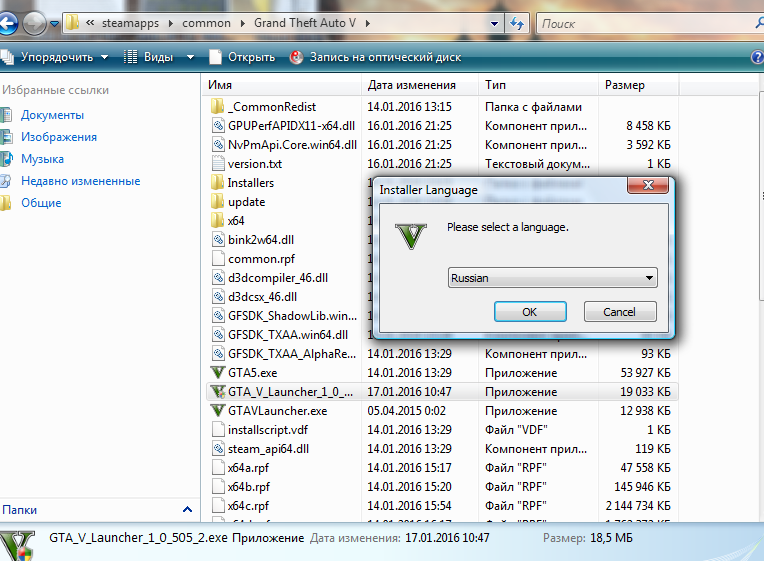
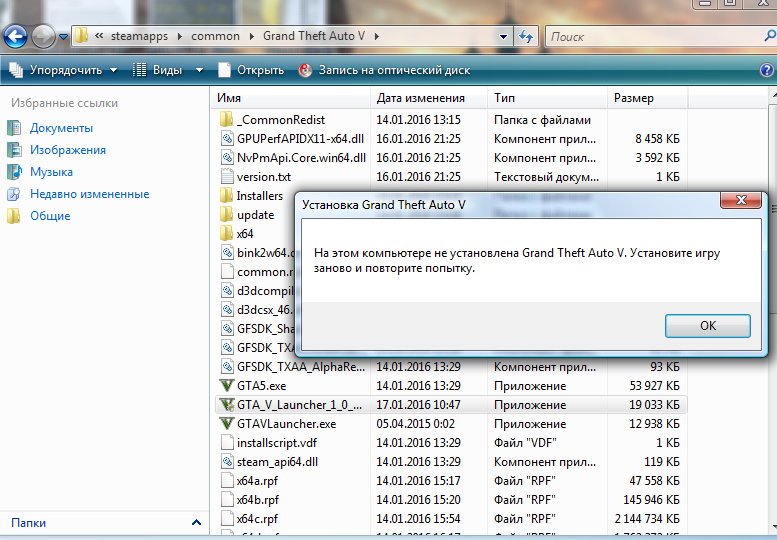
пожаловаться
пожаловаться
пожаловаться
пожаловаться
пожаловаться
пожаловаться
пожаловаться
Здравствуйте уважаемые, у меня такая проблема в GTA V Online, когда я прохожу одно ограбление, называется «Налет на humane valkyrie», когда я подъезжаю к вертолету или ангару где он находится, у меня крашится GTA
Вот копиписта ошибки:
Сигнатура проблемы: Имя события проблемы: BEX64 Имя приложения: GTA5.exe Версия приложения: 1.0.791.2 Отметка времени приложения: 577cc8ce Имя модуля с ошибкой: StackHash_5930 Версия модуля с ошибкой: 0.0.0.0 Отметка времени модуля с ошибкой: 00000000 Смещение исключения: 000000004eb8f6a0 Код исключения: c0000005 Данные исключения: 0000000000000008 Версия ОС: 6.1.7601.2.1.0.256.1 Код языка: 1049 Дополнительные сведения 1: 5930 Дополнительные сведения 2: 59302170727cc6e0517d790edf398d5c Дополнительные сведения 3: d33a Дополнительные сведения 4: d33aac824609c8675c14468cf4ca04bd
Так же бывают частые вылеты во время игры, когда например летаю на гидре, убиваю игроков.
Игра лицензия Steam, проверял целостность кэша, переустанавливал игру. Не помогло. Вот мои технические характеристики.

Видео-карта 3GB
Для чего предназначено System32 и какие компоненты входят в ее состав
Перед тем как непосредственно приступить к рассмотрению анонсированных ошибок и проблем, следует уделить некоторое время на выяснение основных задач, которые возложены на «system 32» и на его содержимое.
Итак, данный каталог находится на разделе (обычно ему присваивается буква «C») физического носителя, на который ранее была установлена операционная система, и находится в папке «Windows», то есть имеет путь следующего вида «C:\Windows\System32».
Сразу необходимо отметить, что этот каталог удалять категорически запрещено, несмотря на то, что в интернет-просторах всё ещё встречаются «шутники-подстрекатели», любящие подшутить над малоопытными пользователями, кроме того это невозможно осуществить просто, нажав на кнопку «Удалить».
Если обратить внимание на содержимое, то можно увидеть огромное количество различных подпапок и файлов, которые представлены в двух основных расширениях – «.dll» и «.exe», и об этом поподробнее. «DLL», она же «DynamicLinkLibrary» — это «библиотека динамической компоновки» или «динамически подключаемая библиотека», используемая всеми видами программного обеспечения (далее ПО) (системного и стороннего), и без которой невозможна работа нынешней операционной системы Windows. По сути, это своего рода «столб» на котором и зиждиться вся работоспособность ПО, а, следовательно, большая часть проблем так или иначе связана с «.dll»
По сути, это своего рода «столб» на котором и зиждиться вся работоспособность ПО, а, следовательно, большая часть проблем так или иначе связана с «.dll»
«DLL», она же «DynamicLinkLibrary» — это «библиотека динамической компоновки» или «динамически подключаемая библиотека», используемая всеми видами программного обеспечения (далее ПО) (системного и стороннего), и без которой невозможна работа нынешней операционной системы Windows. По сути, это своего рода «столб» на котором и зиждиться вся работоспособность ПО, а, следовательно, большая часть проблем так или иначе связана с «.dll».
«EXE» — расширение исполняемых файлов, то есть файлов, имеющих в своей структуре программное обеспечение в том виде, который может быть распознан и исполнен операционной системой. Например, каждый знает о «Диспетчере задач», который всегда придёт на помощь в трудную ситуацию, так вот, когда пользователь запускает его привычным для него способом, операционная система открывается исполняемый файл «Taskmgr.exe», находящейся в этом самом каталоге «System 32».
Также в рамках данной статьи определённое внимание будет уделяться папкам «drivers» и «config», имеющие самое непосредственное отношение к корректной работе подключаемого оборудования и к настройкам всех важнейших элементов в операционной системе Windows. Исходя из вышеизложенной информации можно сделать логичный вывод, что всё в каталоге взаимосвязано и объединено единой структурой. А это ещё раз подтверждает факт, что необдуманные манипуляции с системными компонентами никогда ни к чему хорошему не приведёт
А это ещё раз подтверждает факт, что необдуманные манипуляции с системными компонентами никогда ни к чему хорошему не приведёт
Исходя из вышеизложенной информации можно сделать логичный вывод, что всё в каталоге взаимосвязано и объединено единой структурой. А это ещё раз подтверждает факт, что необдуманные манипуляции с системными компонентами никогда ни к чему хорошему не приведёт.
Как устранить ошибку 1073741819 файловой системы в Windows 10
Изменение звуковой схемы системы на значение «по умолчанию»
Основной способ устранения ошибки 1073741819 файловой системы Windows 10 — это исправление неправильной установки звуковой схемы. Которая происходит при обновлении Windows на новую версию…
Есть два варианта:
- Использование дефолтной схемы — схема по умолчанию для Windows…
- Использовать схему «без звуков». Это как временно – для подтверждения что ошибка именно в схеме. Если окажется что ошибка не в ней сделать откат назад…
В «Поиск» пишем слово «Sound» и жмём «Открыть»…
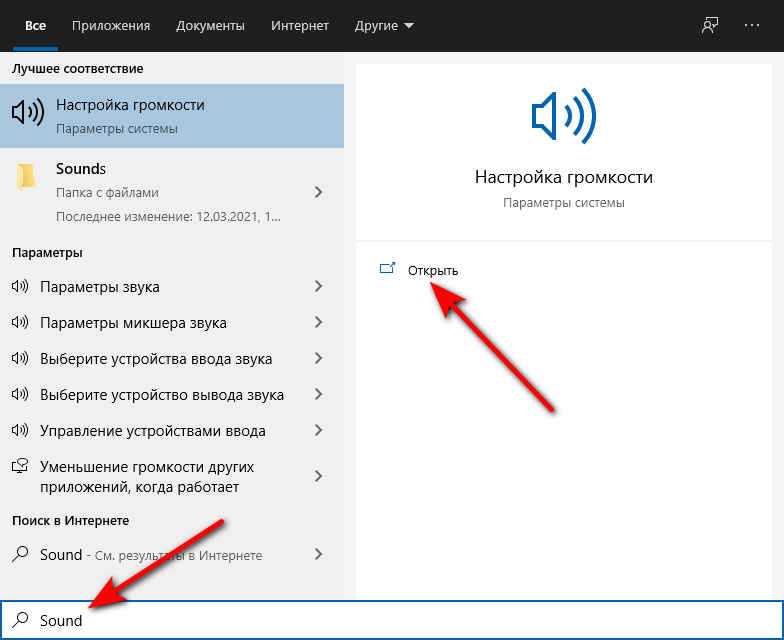
В следующем окне «Sound» спускаемся ниже к разделу «Панель управления звуком»…
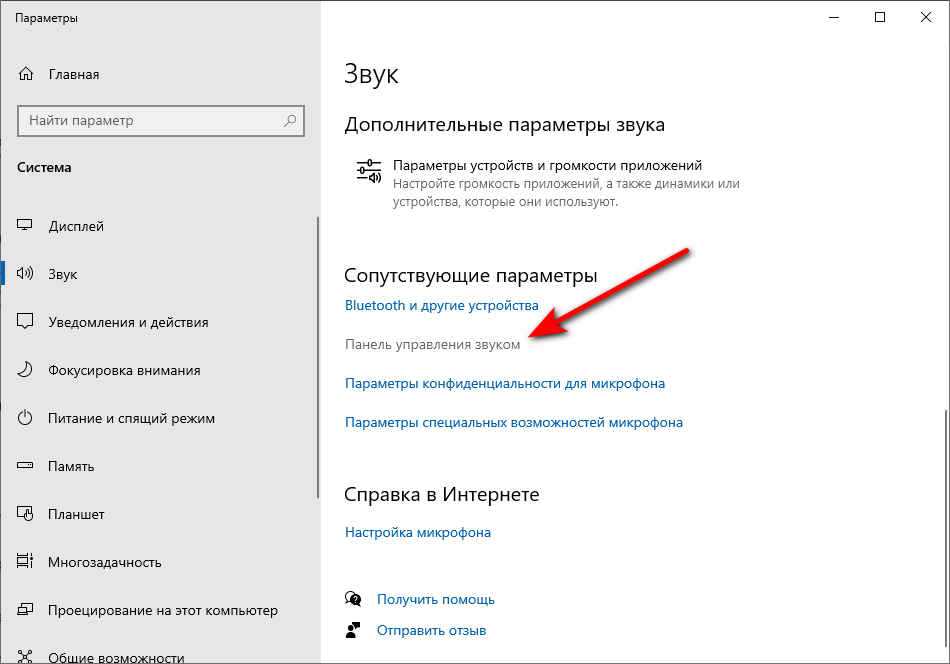
Переходим в раздел «Звуки». Во вкладке «Звуковая схема» выбираем один из вариантов Windows «Без звука» или «По умолчанию». Жмём «Применить , «Ок»…
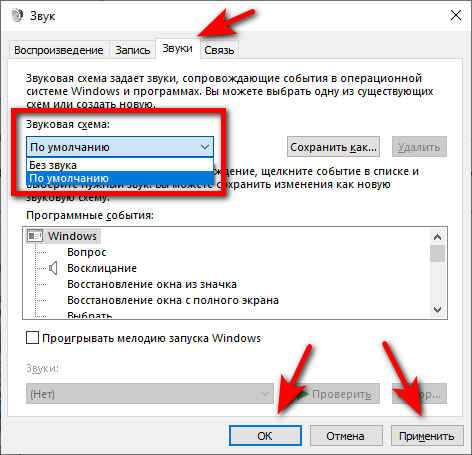
После сохранения данных манипуляций можно запускать все программы. Даже те, которые нуждаются в запуске от имени администратора. Этот способ простой и эффективный. Если вы не хотите терять свою звуковую схему и привыкли к ней. Но а если вас не устраивает работа Windows без звука, читаем дальше и переходим к следующим способам…
Как устранить ошибку 1073741819 файловой системы с помощью изменения рабочей темы Windows
Как же связанно изменения темы и ошибка 1073741819 файловой системы. Всё заключается в том, что в теме есть не только обои, но также и заставка, наличие цветовой и звуковой схемы…
И так, для начала жмём правой кнопкой мышки в любом месте экрана. Выбираем «Персонализация»…
Всё просто Вы выбираете тему из Принцип решения проблемы раздела «Темы по умолчанию», что автоматически подключит звуковую схему по умолчанию…
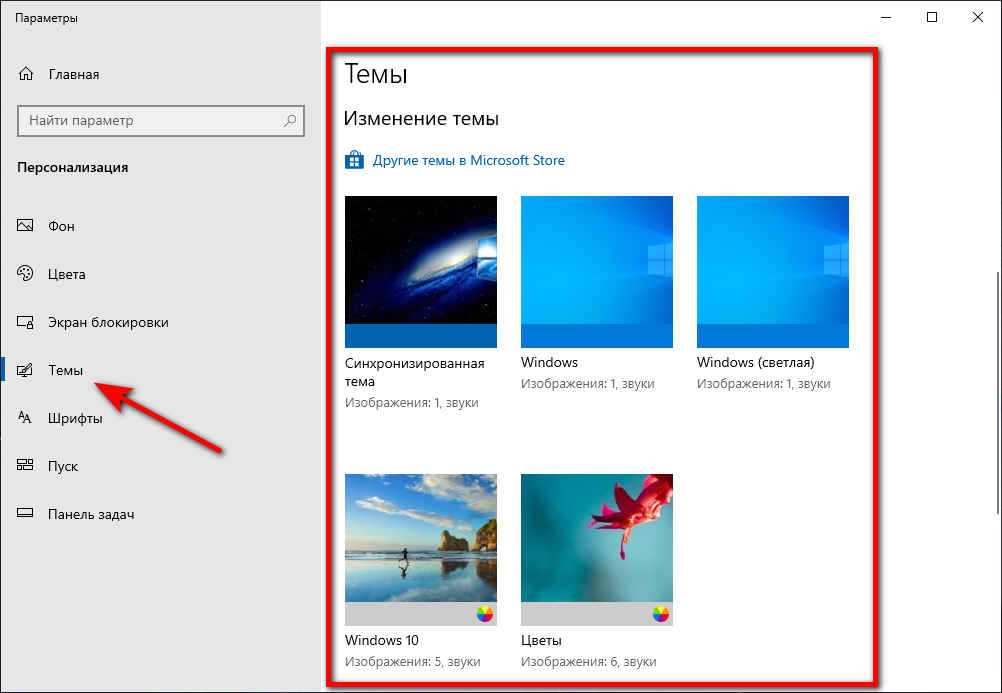
А мы идём дальше и пробуем следующие способы…
Устранение ошибки 1073741819 при помощи отключения UAC
Как говорилось выше, служба UAC это служба которая отвечает за работу системы контроля учётных записей пользователя. Для устранения ошибки 1073741819 вам необходимо отключить службу UAC. Но здесь есть небольшое НО. При установке какой либо программы встроенный защитник Windows определит, что эта программа может вносить изменения в ваш ПК, вы этого сообщения не получите. Если вас это устраивает, то делаем следующее…
Переходим в панель управления…

Переходим в раздел «Центр безопасности и обслуживания»…
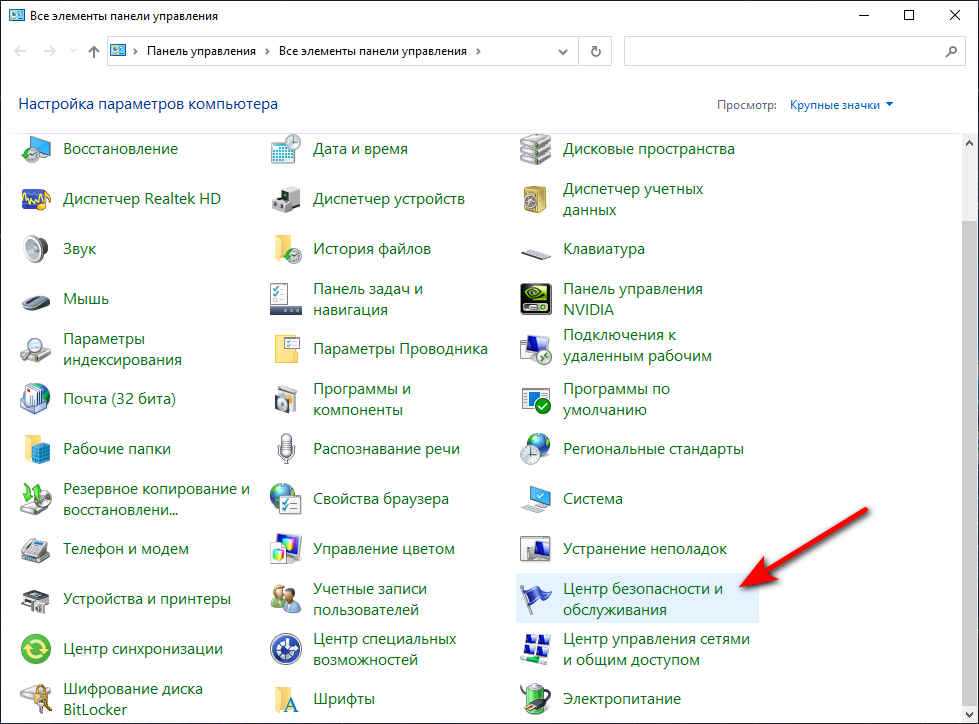
Заходим в «Изменение параметров контроля учётных записей»…
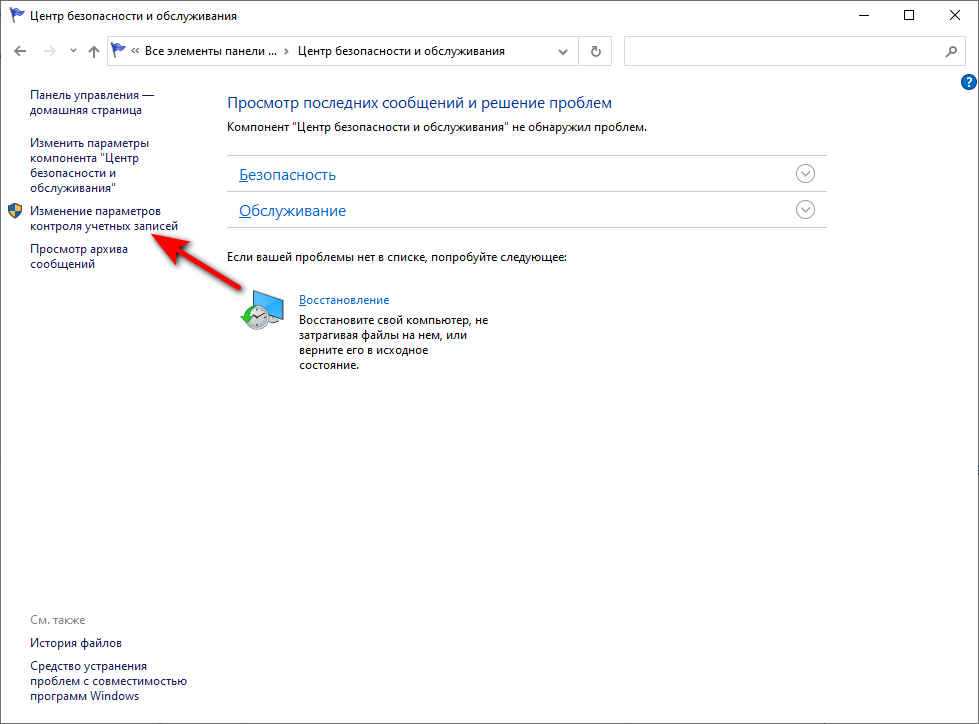
В открывшимся окне сдвигаем ползунок на самый низ «Никогда не уведомлять», не смотря на предупреждения. Жмём «Ок»…
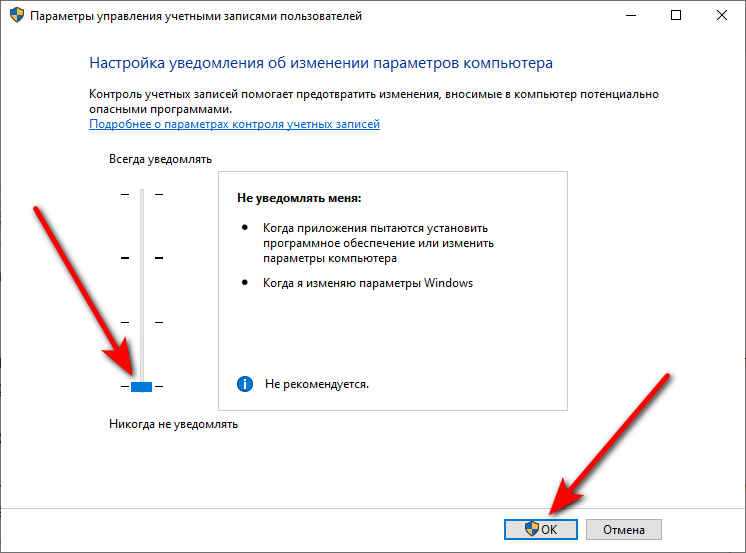
Что бы ваш компьютер не был в зоне риска, можете создать свою звуковую схему заново, это не противоречит не чему. А если вы доверяете своему антивирусу, тогда можете использовать данный метод. А мы идём дальше…
Устранение ошибки с кодом 1073741819 при помощи создание нового пользователя
Проще говоря мы будем создавать новую учётную запись пользователя. Идём в «Параметры Windows», «Учётные записи»…
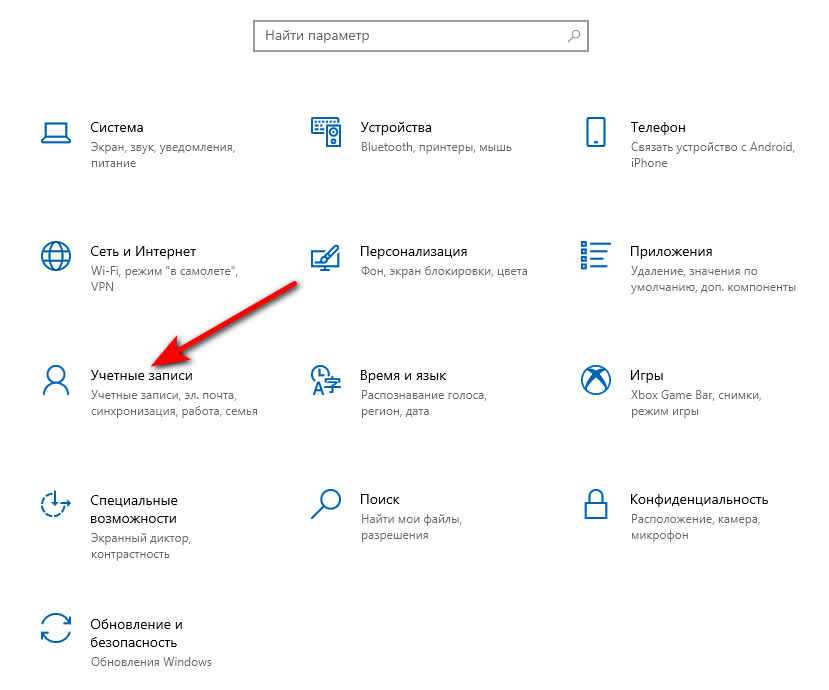
Затем переходим в раздел «Семья и другие пользователи»…
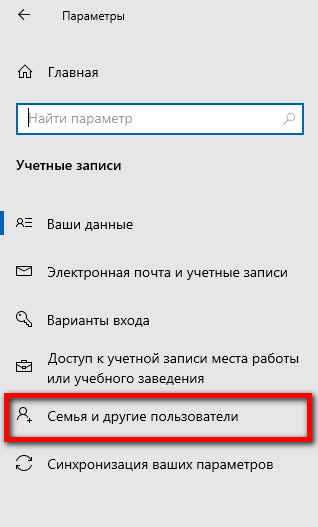
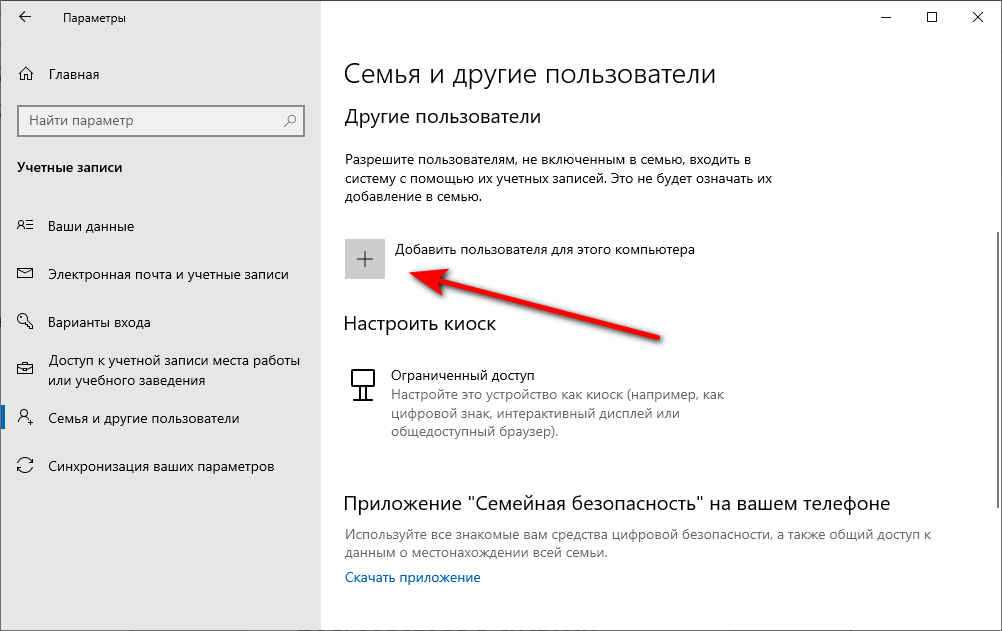
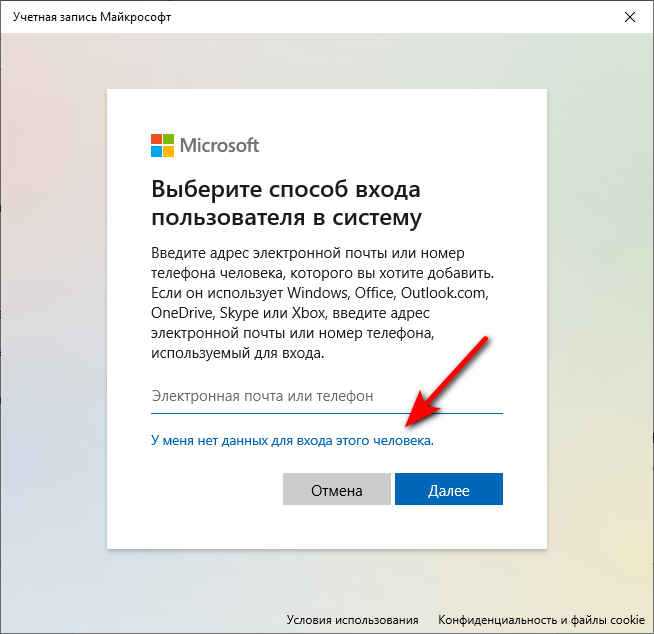
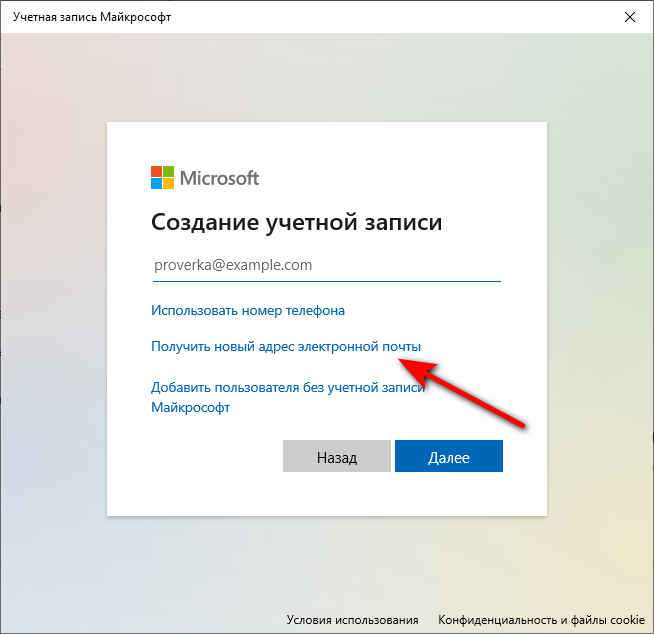
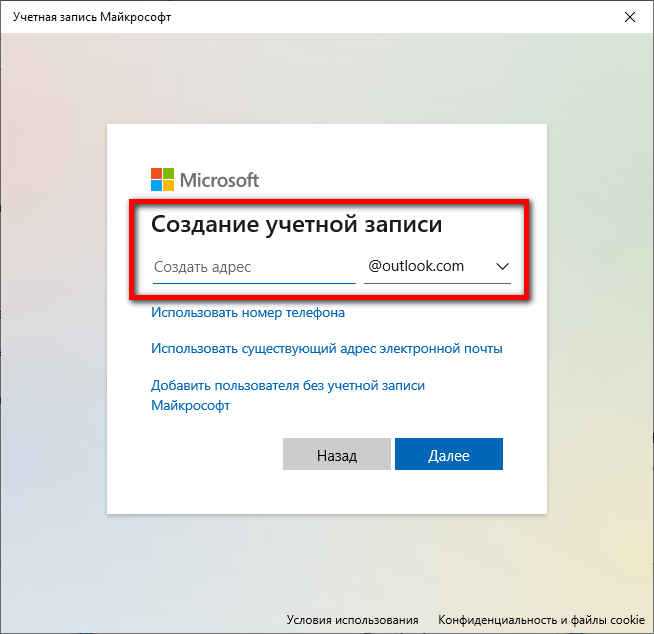
Переходим к следующему способу…
Удаление подозрительных программ
Этого тоже нельзя исключать при появлении ошибки с кодом 1073741819. Особенно если вы убедились, что со звуковой схемой всё в порядке. Вполне может быть, что установленные ранее программы блокируют добавление новых файлов. Соответственно новые программы не будут устанавливаться. Проверьте свой компьютер на наличие вирусов в системе, хорошим антивирусом от Касперского…
Как устранить ошибку 1073741819 при помощи изменения параметров питания
Если не помогли ранее описанные способы пробуем следующее. Переходим в «Панель управления», устанавливаем просмотр «Категория». Переходим во вкладку «Система и безопасность»…
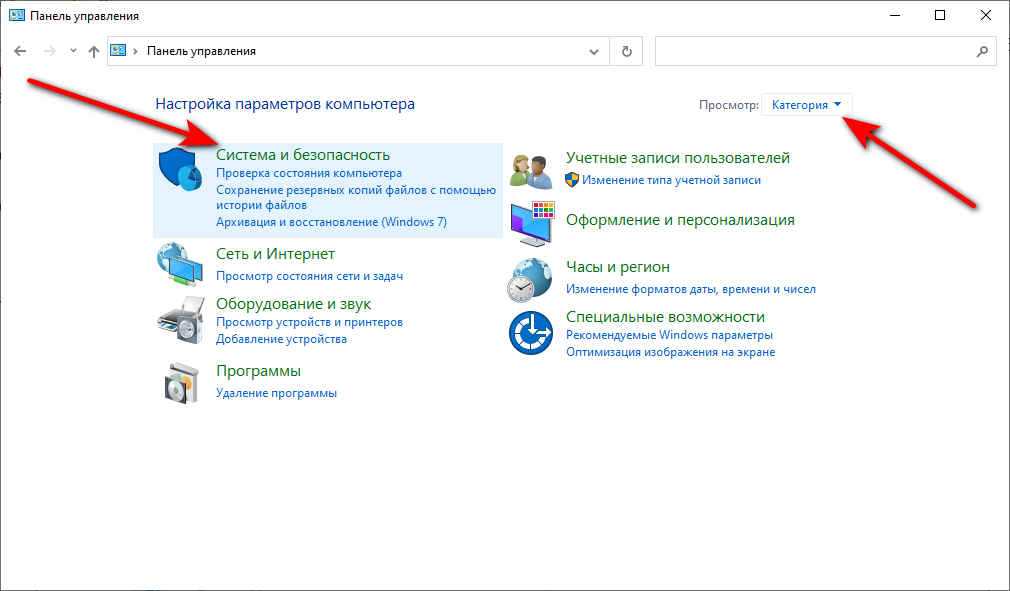
Далее, в раздел «Электропитание»…
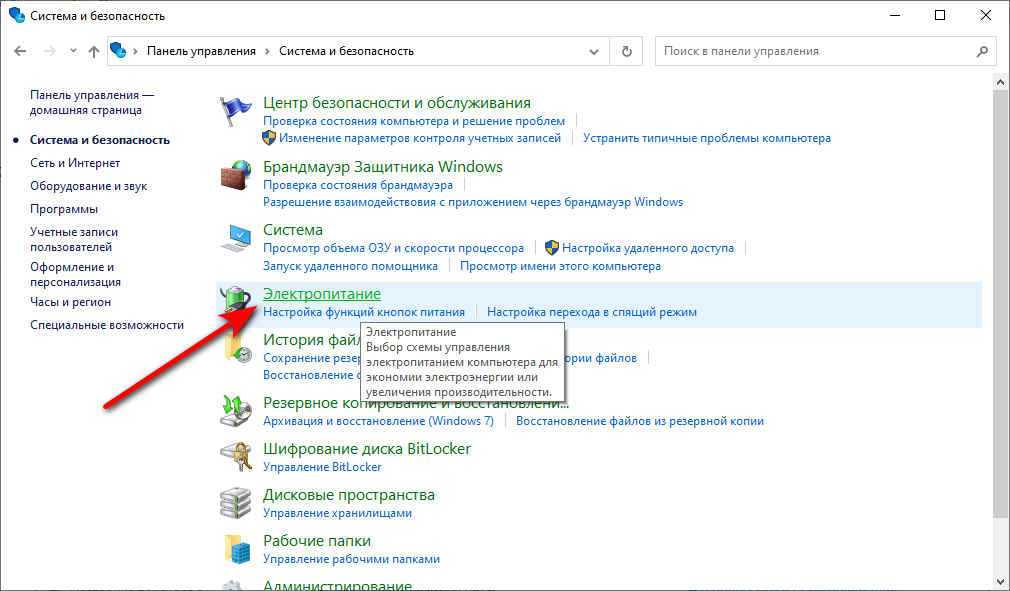
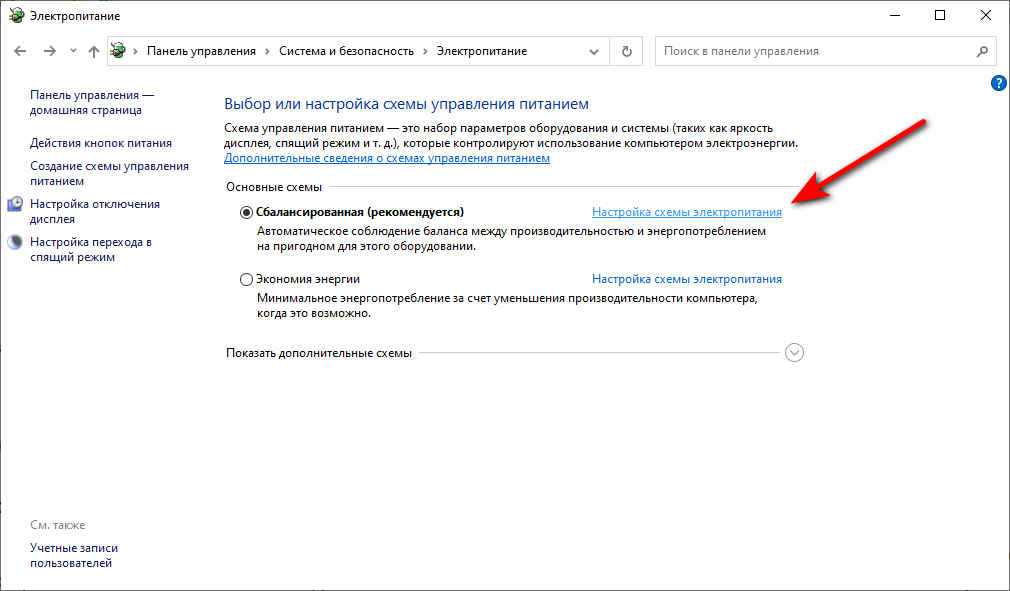
После чего переходим в раздел «Изменить дополнительные параметры питания»…
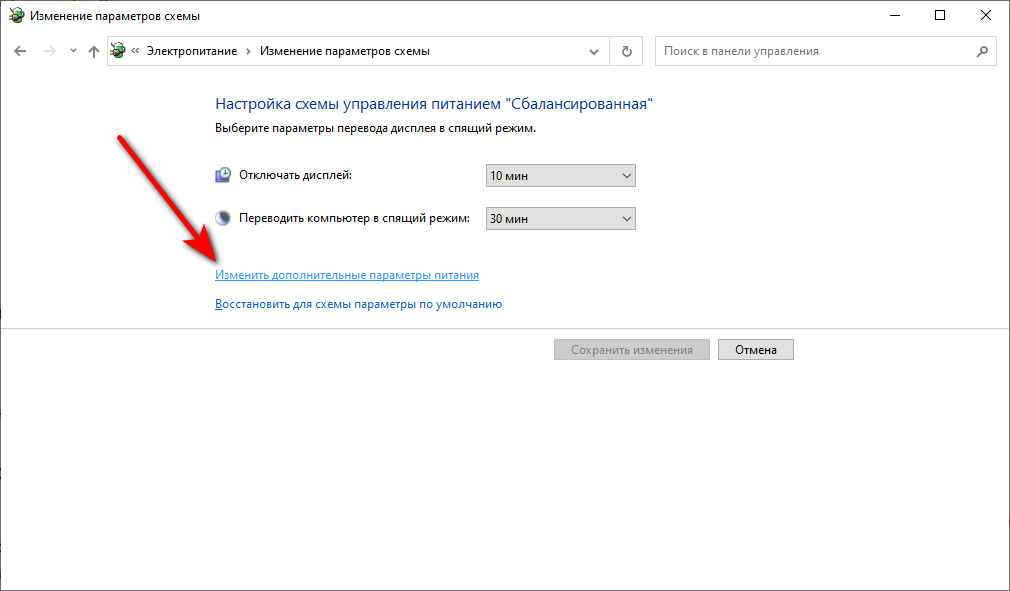
Выбираем «Экономия энергии», жмём «Ок»…
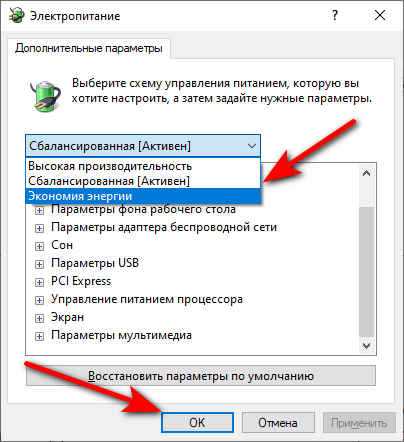
Ошибка кроется в антивирусе Avast
Если у вас установлен антивирус Avast, причина может быть именно в нём. Так как он в большинстве случаев может отвечать за запуск и установку исполняемых файлов. Просто отключаем его. Если ошибка с кодом 1073741819 исчезнет, то лучше его заменить на другой антивирус, например этот…
Если ни чего не помогло из выше перечисленного и вы не хотите переустанавливать систему, делаем её восстановления до того состояния, когда у вас не было ошибки 1073741819. Как это сделать можете узнать из этих статей…
Your access to this site has been limited by the site owner
If you think you have been blocked in error, contact the owner of this site for assistance.
Block Technical Data
| Block Reason: | Access from your area has been temporarily limited for security reasons. |
|---|---|
| Time: | Wed, 31 Aug 2022 20:49:57 GMT |
About Wordfence
Wordfence is a security plugin installed on over 4 million WordPress sites. The owner of this site is using Wordfence to manage access to their site.
You can also read the documentation to learn about Wordfence’s blocking tools, or visit wordfence.com to learn more about Wordfence.
Click here to learn more: Documentation
Generated by Wordfence at Wed, 31 Aug 2022 20:49:57 GMT.Your computer’s time: .
Java.net.ConnectException: Connection timed out: no further information — Решение
При попытке подключения к серверу «Майнкрафт» пользователь может столкнуться с сообщением «Java.net.ConnectException: Connection timed out: no further information». Появление данного сообщения обычно сигнализирует о возникновении различного рода сетевых проблем при получении доступа к игровому серверу, из-за чего желание пользователя насладиться игровыми мирами «Майнкрафт» остаётся нереализованным. Ниже я разберу суть данной дисфункции, опишу её причины, а также поясню, как исправить ошибку Java.net.ConnEctexception на вашем ПК.
Connection timed out: no further information – особенности дисфункции
В переводе текст данного сообщения выглядит примерно как «Сетевой сбой Java. Время соединения истекло: дальнейшая информация отсутствует».
Указанная ошибка Java.net.ConnectException обычно возникает во время подключения к серверу игры «Майнкрафт», но также фиксировались спорадические случаи появления данной ошибки при работе других продуктов, использующих «Java» (к примеру, на «Azure notification hub»).
Появление проблемы «Java.net.ConnectException: Connection timed out: no further information» имеет следующие причины:
- Пользователь использует нестабильное сетевое соединение с медленным интернетом;
- На ПК пользователя установлена устаревшая версия «Java»;
- Пользователь пользуется устаревшей версией «Майнкрафт»;
- Наблюдаются сбои в работе игрового сервера, к которому пробует подключиться пользователь (ресурс не доступен, проходят технические работы и др.);
- Антивирус или брандмауэр блокирует подключения к игровому серверу;
- Пользователь использует динамический IP;
- Пользовательский роутер работает некорректно.
Как исправить «Java.net.ConnectException: Connection timed out»
Существуют несколько способов избавиться от ошибки Java.net.ConnectException. Рассмотрим их по порядку:
- Перезагрузите ваш PC. В некоторых случаях данный простой метод позволял решить ошибку java.net.connectexception connection refused;
- Установите на ПК свежую версию «Java». Довольно частой причиной рассматриваемой проблемы является устаревшая версия «Java» на пользовательском ПК. Перейдите в Панель управления, затем в «Программы», там найдите «Java» и кликните на неё. После появления окна её настроек перейдите на вкладку «Update», нажмите там на кнопку «Update Now», и установите в системе требуемые обновления.
Данную процедуру необходимо провести как на вашей машине, так и на машине того пользователя, с которым вы собираетесь играть в «Майнкрафт» по сети;
- Внесите «Майнкрафт» в исключения брандмауэра и антивируса на вашем ПК. Запустите Панель управления, перейдите в «Система и безопасность», там найдите «Брандмауэр Виндовс» и кликните на него. В открывшемся окне настроек брандмауэра слева сверху выберите опцию «Разрешения взаимодействия…». В открывшемся окне разрешённых для внешнего подключения программ найдите программы с упоминанием «Java», и поставьте им галочки для разрешения подключения (поможет кнопка «Изменить параметры»). Нажимаем на «Ок» для сохранения результата, перезагружаемся и пробуем подключиться к серверу. С антивирусом необходимо проделать аналогичные операции, внеся «Java» и «Майнкрафт» в его исключения;
- Попробуйте альтернативный сервер. Если подключения к конкретному серверу невозможно, тогда вполне вероятно, что у него наблюдаются временные проблемы в работе. Рекомендую попробовать альтернативный сервер, или подождать некоторое время, пока работоспособность начального сервера восстановиться;
- Создайте сервер на другой машине. Если вы создаёте сервер, к которому подключается другой знакомый вам пользователь, тогда рекомендуется поменять базовый компьютер для создания сервера. То есть сервер должен создать уже другой пользователь, а вы подключитесь к нему. Часто это позволяло решить проблему net.ConnectException на пользовательском компьютере;
- Используйте статистический IP-адрес. Если у вас есть возможность, рекомендуется использовать официальный (белый) IP-адрес, полученный через провайдера (обычно данная услуга имеет платный характер);
- Установите на ваш ПК (гаджет) свежую версию « Установите самую свежую версию программы
- Избавьтесь от имеющихся модов к игре. Если вы используете какие-либо моды «Майнкрафт», рекомендуется удалить их, оставив само тело игры;
- Перезагрузите ваш роутер. Отключите ваш роутер, подождите полминуты, а затем включите его обратно;
- Обратитесь за консультацией к провайдеру. По различным причинам некоторые провайдеры блокируют доступ к некоторым серверам. Узнайте, не ваш ли это случай, и не является ли ваш провайдер причиной возникновения данной проблемы.
Ошибка BEX [РЕШЕНИЕ]
Сегодня у программы Origin выскочила ошибка под именем BEX.
Что это за ошибка и почему она появляется?
Не долго думая я пошел в ближайший поисковик и вырыл от туда такую информацию:
Когда происходит нарушение прав доступа, возникает следующее сообщение об ошибке. Может появиться сообщение об ошибке BEX или APPCRASH.
-Использует Winsock API или crypto API и могут часто загрузки/выгрузки DLL динамически. -Это многопоточных приложений.
Способ решения следующий:
1. Открыть свойства вашего компьютера.
2. Дополнительные параметры системы.
3. Дополнительно > Быстродействие «Параметры» > Предотвращение выполнения данных
4. Поставьте точку у надписи «Включить DEP для всех программ и служб, кроме выбранных ниже»
5. Добавьте в этот список программы с ошибкой BEX
Примечание:
Если у вас высветится окошко с текстом: «Эта программа должна выполняться с включенным предотвращением выполнения данных (DEP). Нельзя отключить DEP для этой программы.» (так было у меня) ничего не бойтесь, нажмите «ОК», примените новые настройки и перезагрузите компьютер. После перезагрузки все будет работать работать.
Отвечаю на вопросы и тд в новой теме — https://n1k0lay.ru/windows/oshibka-bex. Тема моя, просто перенес на новый сайт.
Другие решение
Ещё один вариант возникновения ошибки — повреждённые системных файлов. Чтобы восстановить их, проделайте такие действия:
- Вставьте съемный носитель с вашей Windows 7.
- Войдите в «Пуск».
- В поисковой строке введите CMD.
- Нажмите на найденный файл правой кнопкой мыши, в контекстном меню выберите «Запустить от имени администратора».
- Введите команду sfc.exe/scannow и нажмите Enter.
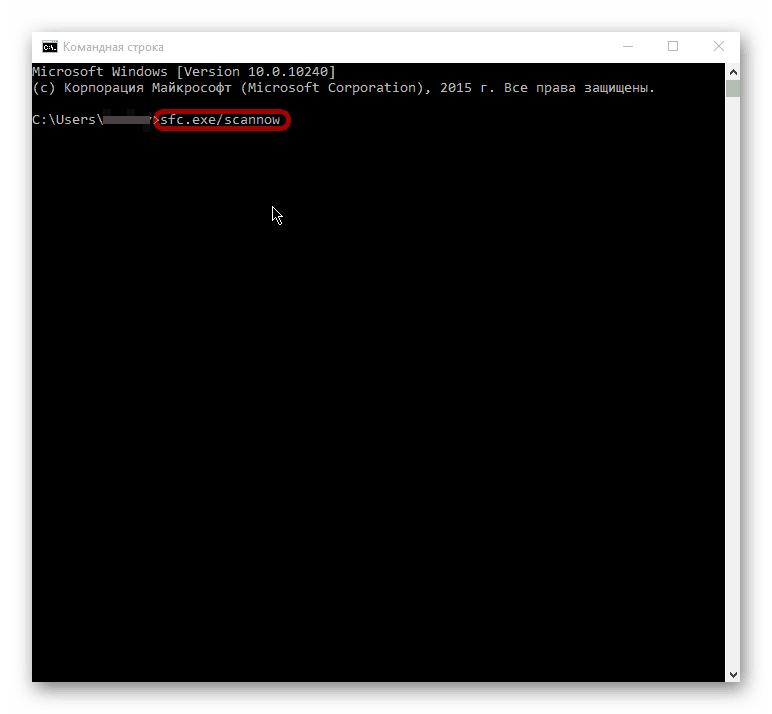
Начнётся процесс проверки защищённых файлов, библиотек системы. Так вы восстановите повреждённые файлы.
Можно сделать откат Виндовс до того состояния, когда она работала стабильно. Запустить программу восстановление можно так:
- Зайдите в «Пуск» и в поисковой строке начинайте вводить слово «восстановление».
- В списке найденных программ вам выбьет «Восстановление системы».
- Откроется примерно такое окно. Нажимаем кнопку «Далее».
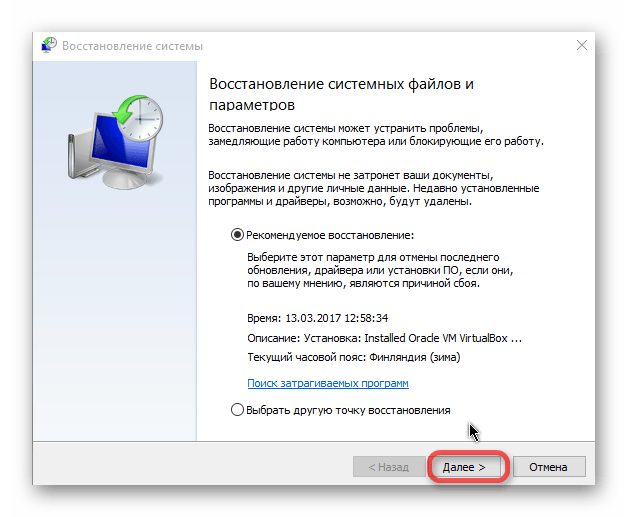
В следующем окне выбираем сохранение, которое работало корректно и нажимаем «Откат».
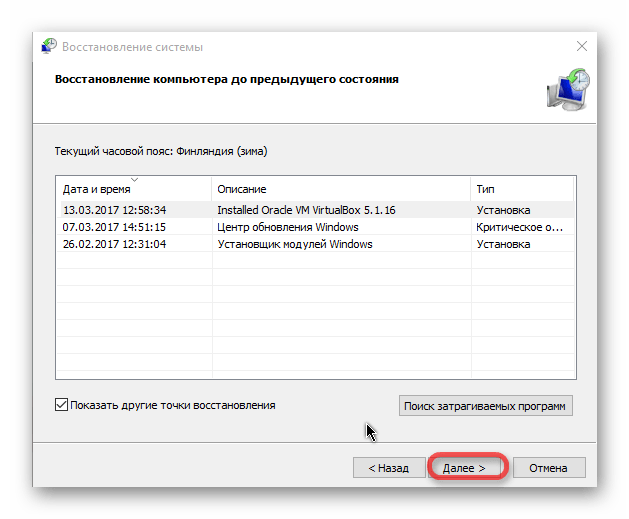
После, нажимаем «Готово» и подтверждаем свои действия.
Появится окно подготовки к восстановлению и ваш компьютер перезагрузится.
После перезагрузки вам выбьет окно об успешной операции.
Это может помочь, но не всегда. Самые радикальные меры – переустановить систему. После такого уже точно ничего не вылезет.
Repair your Errors automatically
ugetfix.com team is trying to do its best to help users find the best solutions for eliminating their errors. If you don’t want to struggle with manual repair techniques, please use the automatic software. All recommended products have been tested and approved by our professionals. Tools that you can use to fix your error are listed bellow:
Offer
Fortect — a patented specialized Windows repair program. It will diagnose your damaged PC. It will scan all System Files, DLLs and Registry Keys that have been damaged by security threats.Mac Washing Machine X9 — a patented specialized Mac OS X repair program. It will diagnose your damaged computer. It will scan all System Files and Registry Keys that have been damaged by security threats.This patented repair process uses a database of 25 million components that can replace any damaged or missing file on user’s computer.To repair damaged system, you have to purchase the licensed version of Fortect malware removal tool.To repair damaged system, you have to purchase the licensed version of Mac Washing Machine X9 malware removal tool.










![[fix] ошибка bex64 в проводнике и сторонних приложениях - ddok](http://nephros-crimea.ru/wp-content/uploads/c/7/0/c70c2dc0e313436a30ca7b10a2a7c7d6.jpeg)


![[fix] bex64 error with file explorer and 3 party applications - appuals.com](http://nephros-crimea.ru/wp-content/uploads/9/1/3/9139326e03c6dfe7b0c0a69fd67912ab.jpeg)














![[fix] ошибка bex64 в проводнике и сторонних приложениях](http://nephros-crimea.ru/wp-content/uploads/d/9/2/d928f27f7451218e79dd9e9cdf40f29d.jpeg)

